[LEGJOBB] Megoldások az USB flash meghajtón lévő sérült fájlok javítására
Összegzés: Az alábbi cikk bemutatja a legjobb megoldásokat a sérült fájlok USB flash meghajtóról történő javítására és a sérült adatok helyreállítására Bitwar adat-helyreállító szoftver!
Tartalomjegyzék
USB flash meghajtó: A fájlok sérültek
„Múlt vasárnap kinyitottam az USB-meghajtómat, és megállapítottam, hogy az összes adat sérült. Minden adat fontos számomra, és nagy szükségem van rájuk. Van valami mód arra, hogy kijavítsam a sérült fájlt vagy helyreállítsam az adatokat?
Mindenki USB flash meghajtót használ fontos adatok tárolására és egyik eszközről a másikra való átvitelére. Ha adatai megsérülnek, annak oka leginkább egy vírustámadás vagy a fájlrendszer meghibásodása. Ezért nem szabad formázni az USB-meghajtót, mert az végleges adatvesztést okoz az összes fájlban.
Megoldások az USB flash meghajtón lévő sérült fájlok javítására
Az összes megoldás közül azt javasoljuk, hogy először állítsa helyre adatait, hogy megbizonyosodjon arról, hogy adatai biztonságban vannak.
1. megoldás: Sérült fájlok helyreállítása
Amikor bármilyen adatvesztéssel vagy adathibával szembesül, az első dolga az, hogy a lehető leghamarabb helyreállítsa adatait egy adat-helyreállító eszköz segítségével, mint pl. Bitwar Adat-helyreállító szoftver.
Lehetővé teszi a fájlok visszaállítását belső vagy külső tárolóeszközökről, például HDD-ről, SDD-ről, külső merevlemezről, SD-kártyáról, memóriakártyáról, USB flash meghajtóról stb. Akár 300+ fájltípust támogat Windows és Mac operációs rendszeren egyaránt. Ha olyan fájllal néz szembe, amelyhez nem tud hozzáférni, vagy amely sérült, használja ezt az adat-helyreállító eszközt a fontos fájlok mielőbbi visszakereséséhez!
1. lépés: Letöltés és Telepítés az adat-helyreállító szoftvert Bitwarsoft letöltőközpont.
2. lépés: Válassza ki a USB flash meghajtó a lemezpartíciókról és eszközökről, majd kattintson a gombra Következő.

3. lépés: Válassza ki a Szkennelési mód és válassza ki Következő.

4. lépés: Válassza ki a fájltípusok helyre kell állítani és kattintani Következő.

5. lépés: Előnézet a vizsgálat eredményeit, és kattintson a gombra Visszaszerez gombot a sérült fájlok visszaállításához az USB-meghajtóról.
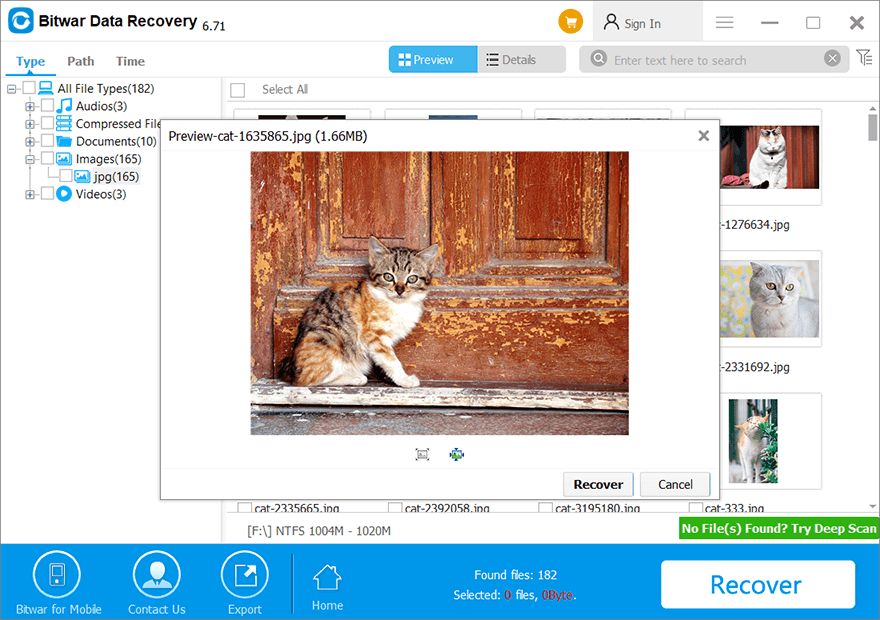
2. megoldás: Víruskereső program
Csatlakoztassa az USB-meghajtót a számítógéphez, és futtassa a víruskeresőt a meghajtó átvizsgálásához. Tegyük fel, hogy a vizsgálat befejezése után vírus található a meghajtóban, ölje meg a vírust a vírusirtó segítségével, és indítsa újra a számítógépet.
3. megoldás: Telepítse újra az USB-illesztőprogramot
Néha az adatok megsérülnek, mert a Windows nem ismeri fel az eszközt a számítógépen, ezért el kell távolítania, majd újra kell telepítenie az USB-illesztőprogramot.
1. lépés: Nyomja meg Győzelem + X a billentyűzeten, és válassza ki Eszközkezelő.
2. lépés: Kattintson Lemezmeghajtók és kattintson jobb gombbal a USB flash meghajtó.
3. lépés: Kattintson Eltávolítás és kattintson RENDBEN.

4. lépés: Csatlakoztassa az USB-meghajtót, és indítsa újra a számítógépet. Végül, csatlakoztassa a készüléket újra, és a Windows automatikusan telepíti a legújabb illesztőprogramot.
3. megoldás: Ellenőrizze, hogy nincs-e hiba az USB-illesztőprogramban
Ennek ellenére a számítógép továbbra sem észleli az USB-t, ellenőrizheti vagy átvizsgálhatja a meghajtót, hogy nincs-e hiba, és kijavíthatja.
1. lépés: Csatlakozás a sofőrt, és folytassa tovább A számítógépem.
2. lépés: Kattintson a jobb gombbal az USB flash meghajtón, és válassza ki Tulajdonságok.
3. lépés: Ugrás ide Eszközök és kattintson a Ellenőrzés eszköz.

4. lépés: Várjon türelmesen, amíg a folyamat befejeződik, és ha hibát talál, kövesse a vizsgálati ablak utasításait a javításhoz.
5. megoldás: Javítóközpont
Tegyük fel, hogy a fenti megoldások mindegyike nem tudja kijavítani a sérült adatokat, akkor először vissza kell állítania az adatokat az USB flash meghajtóról az adat-helyreállító szoftverrel, és el kell küldenie javításra a legközelebbi számítógép-javító központba.
Javítsa ki a sérült adatokat!
Ha az USB flash meghajtón lévő adatai megsérülnek, bosszantó lehet, és akár az összes fontos fájlt is elveszítheti. Ennek oka a vírustámadás vagy a fájlrendszer meghibásodása, így legközelebb a fenti megoldások alapján kijavíthatja a sérült adatokat, és visszaállíthatja a fontos adatokat a legjobb adat-helyreállító szoftverrel!
Előző cikk
Mi az a helyi hálózat (LAN)? Összegzés: Az alábbi cikk bemutatja a legjobb megoldásokat a sérült fájlok USB flash meghajtóról történő kijavításához és...Következő cikk
A WHEA_UNCORRECTABLE_ERROR hiba kijavítása Összegzés: Az alábbi cikk bemutatja a legjobb megoldásokat a sérült fájlok USB flash meghajtóról történő kijavításához és...
A Bitwar adat-helyreállításról
3 lépés, amellyel több mint 500-féle törölt, formázott vagy elveszett dokumentumot, fényképet, videót, hanganyagot, archív fájlt állíthat vissza különféle adatvesztési forgatókönyvekből.
További információ
